こんにちは。たいら(@tairaengineer2)です。
転職を繰り返し現在5社経験している、14年目エンジニアです。
この記事では、 Linuxのコマンドやプログラムの実行時間を計測できるtimeコマンドについて解説していきます。
前提:実行環境
実行環境は以下の通りです。
| OS | Windows11 |
|---|---|
| WSLのバージョン | 2 |
コマンドやプログラムの実行時間を計測できるtimeコマンドを解説
コマンドやプログラムの実行時間を計測できるtimeコマンドを解説します。
コマンドは、
|
1 |
time 【計測したいコマンド・プログラム】 |
です。
実行すると、実行終了までにかかった時間が表示されます。
では、実際にやってみます。
sleepコマンドで3秒待った場合を計測してみます。
コマンドは以下になります。
|
1 |
time sleep 3 |
実行すると、以下のように計測結果が表示されました。
|
1 2 3 |
real 0m3.002s user 0m0.001s sys 0m0.000s |
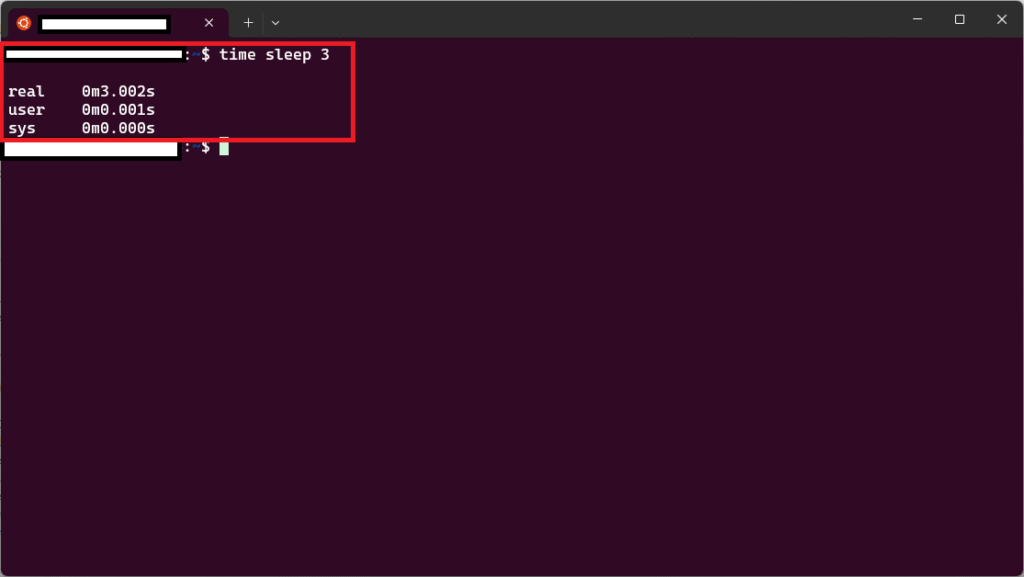
それぞれの項目の意味を表にまとめました。
| 項目 | 説明 |
|---|---|
| real | コマンド実行開始から終了するまでにかかったすべての時間 |
| user | コマンド自体の処理にかかった時間(CPU時間) |
| sys | OSがコマンドを処理するためにかかった時間 |
timeコマンドのオプション
timeコマンドには、「p」オプションがあります。
指定して実行した場合、表示される結果が変わります。
|
1 |
time -p sleep 3 |
を実行すると
|
1 2 3 |
real 3.00 user 0.00 sys 0.00 |
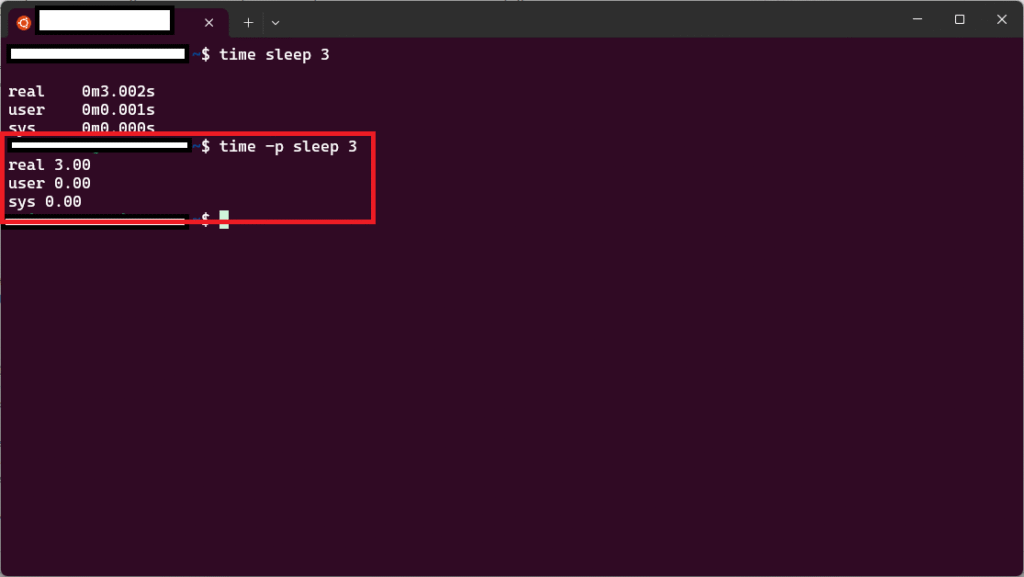
pオプションなしだと分秒で表示されていましたが、ありだと秒のみで表示されます。
まとめ:timeコマンドを使ってみよう
以上がLinuxでコマンドやプログラムの実行時間を計測できるtimeコマンドの解説でした!
あなたのご参考になったのなら、とても嬉しいです(*´▽`*)
ではでは~(・ω・)ノシ

コメント